วิธีแก้ไขข้อผิดพลาด Hulu Token 3
เผยแพร่แล้ว: 2021-09-22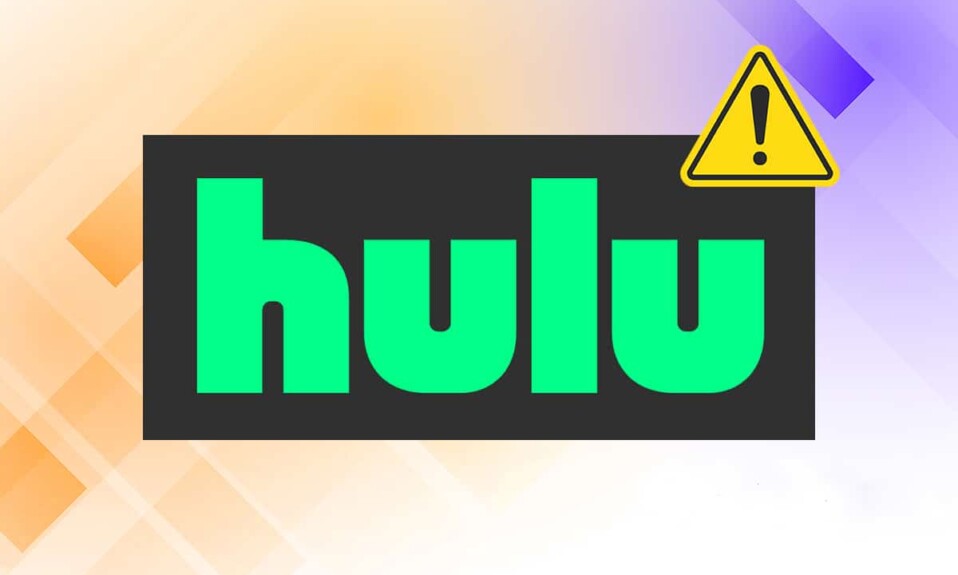
คุณสามารถเพลิดเพลินกับการชมภาพยนตร์และรายการทีวีได้ไม่จำกัดด้วย Hulu แอปพลิเคชั่นสตรีมมิ่งที่น่าทึ่ง อย่างไรก็ตาม เมื่อเร็ว ๆ นี้ มีผู้ใช้เพียงไม่กี่รายที่บ่นถึงปัญหาเช่น Hulu Token Error 5 และ Hulu Token Error 3 ขณะสตรีม รหัสข้อผิดพลาดเหล่านี้ส่วนใหญ่เกิดจากปัญหาการเชื่อมต่อพร้อมกับการรับส่งข้อมูลทางอินเทอร์เน็ตที่มากเกินไป วันนี้เราจะพูดถึงวิธีแก้ไข Hulu Error Code 3 บน Smart TV ของคุณ ดังนั้นอ่านต่อ!
Hulu Token Error 3 สามารถปรากฏเป็น:
- เราพบข้อผิดพลาดในการเล่นวิดีโอนี้ โปรดลองรีสตาร์ทวิดีโอหรือเลือกอย่างอื่นเพื่อดู
- เรากำลังประสบปัญหาในการโหลดข้อมูลนี้ในขณะนี้
- รหัสข้อผิดพลาด: 3(-996)
- โปรดตรวจสอบการเชื่อมต่ออินเทอร์เน็ตของคุณและลองอีกครั้ง รหัสข้อผิดพลาด: -3: ตรวจพบปัญหาที่ไม่คาดคิด (แต่ไม่ใช่การหมดเวลาของเซิร์ฟเวอร์หรือข้อผิดพลาด HTTP)
- หากปัญหานี้ยังคงอยู่ ให้ลองรีสตาร์ทอุปกรณ์ของคุณ
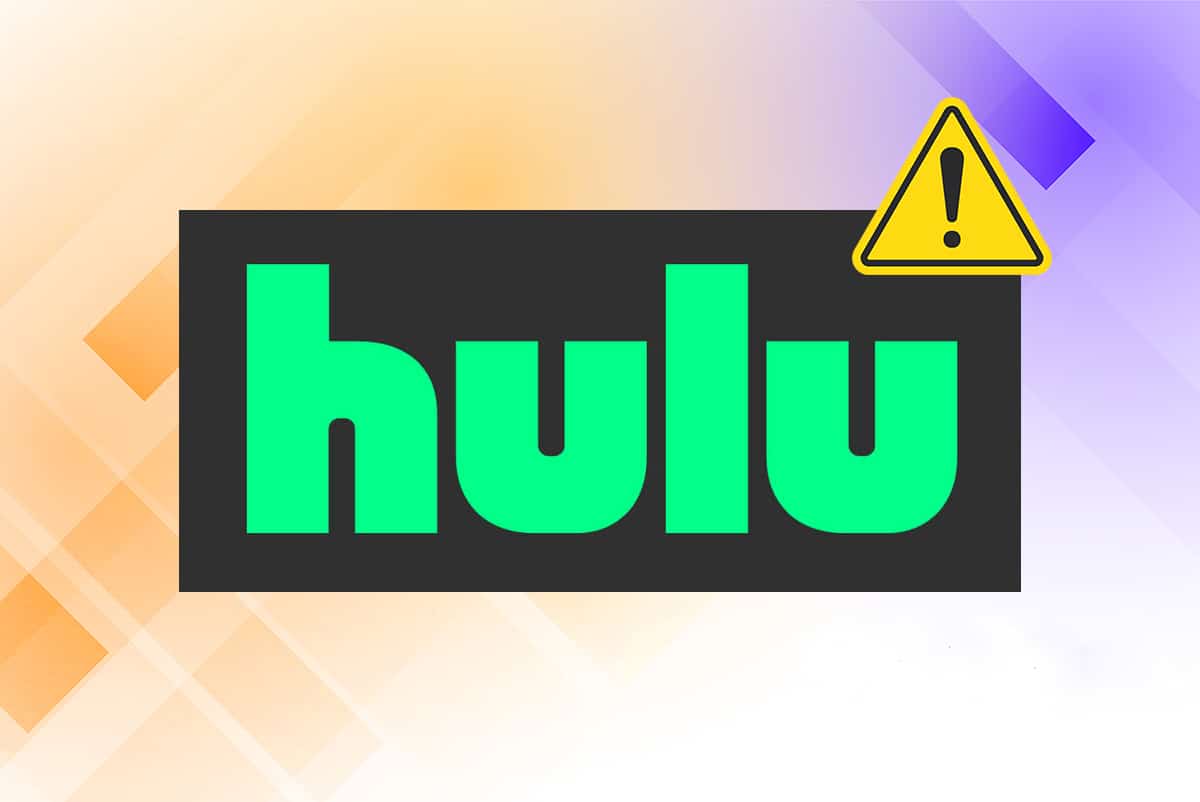
สารบัญ
- วิธีแก้ไขข้อผิดพลาด Hulu Token 3
- การแก้ไขปัญหาเบื้องต้นสำหรับ Hulu Token Error 3
- วิธีที่ 1: รีสตาร์ทอุปกรณ์ของคุณ
- วิธีที่ 2: ปรับปรุงการเชื่อมต่อเครือข่าย
- วิธีที่ 3: รีสตาร์ทเราเตอร์ของคุณ
- วิธีที่ 4: รีเซ็ตเราเตอร์ของคุณ
- วิธีที่ 5: ลบและเพิ่มอุปกรณ์ใหม่ลงใน Hulu
- วิธีที่ 6: เปลี่ยนสาย HDMI
- วิธีที่ 7: อัปเดตเฟิร์มแวร์ทีวี
- วิธีที่ 8: ติดต่อ Hulu Support
วิธีแก้ไขข้อผิดพลาด Hulu Token 3
การแก้ไขปัญหาเบื้องต้นสำหรับ Hulu Token Error 3
เมื่อมีปัญหาการเชื่อมต่อระหว่างเซิร์ฟเวอร์ Hulu และแอปพลิเคชัน Hulu หรือเครื่องเล่นออนไลน์ คุณจะต้องเผชิญกับข้อผิดพลาดของโทเค็น Hulu 3 และ 5 ดังนั้นจึงควรดำเนินการตรวจสอบการแก้ไขปัญหาต่อไปนี้ก่อนดำเนินการเพิ่มเติม:
1. ตรวจสอบให้แน่ใจว่าการเชื่อมต่ออินเทอร์เน็ตของคุณเสถียร: เมื่อการเชื่อมต่ออินเทอร์เน็ตของคุณไม่เหมาะสม การเชื่อมต่อจะถูกขัดจังหวะบ่อยขึ้น นำไปสู่ข้อผิดพลาด Hulu Token 3
- คุณสามารถเรียกใช้การทดสอบความเร็วออนไลน์เพื่อกำหนดความเร็วปัจจุบันได้
- คุณยังสามารถเลือกใช้แพ็คเกจอินเทอร์เน็ตที่เร็วขึ้นหรือติดต่อผู้ให้บริการเครือข่ายของคุณ
2. ออกจาก Hulu แล้วเปิดใหม่อีกครั้ง ตรวจสอบว่า Hulu Error Code 3 ได้รับการแก้ไขแล้วหรือไม่
3. รีเซ็ตรหัสผ่านของคุณ: การลบรหัสผ่านปัจจุบันออกจากอุปกรณ์ของคุณและการรีเซ็ตรหัสผ่านได้ช่วยผู้ใช้หลายคน
วิธีที่ 1: รีสตาร์ทอุปกรณ์ของคุณ
การรีสตาร์ทอย่างง่ายอาจแก้ไขปัญหาที่ซับซ้อนมากมายในอุปกรณ์ของคุณ มีการกล่าวถึงขั้นตอนในการรีสตาร์ท Android และ Roku TV ที่นี่
รีสตาร์ท Roku TV
กระบวนการรีสตาร์ทของ Roku TV นั้นคล้ายกับกระบวนการของคอมพิวเตอร์ การรีบูตระบบโดยเปลี่ยนจากเปิดเป็นปิดแล้วเปิดใหม่อีกครั้งจะช่วยแก้ไขปัญหาเล็กน้อยเกี่ยวกับอุปกรณ์ Roku ของคุณ
หมายเหตุ : ยกเว้น Roku TV และ Roku 4 รุ่นอื่นของ Roku ไม่มี สวิตช์เปิด/ปิด
ทำตามขั้นตอนที่กล่าวถึงด้านล่างเพื่อรีสตาร์ทอุปกรณ์ Roku โดยใช้รีโมท:
1. เลือก ระบบ โดยกด ที่ หน้าจอ หลัก
2. ตอนนี้ ค้นหา System restart และเลือก
3. เลือก รีสตาร์ท ดังที่แสดงด้านล่าง มันจะ ยืนยันการรีสตาร์ทเพื่อปิดโปรแกรมเล่น Roku แล้วเปิดใหม่อีกครั้ง ทำเช่นนั้น
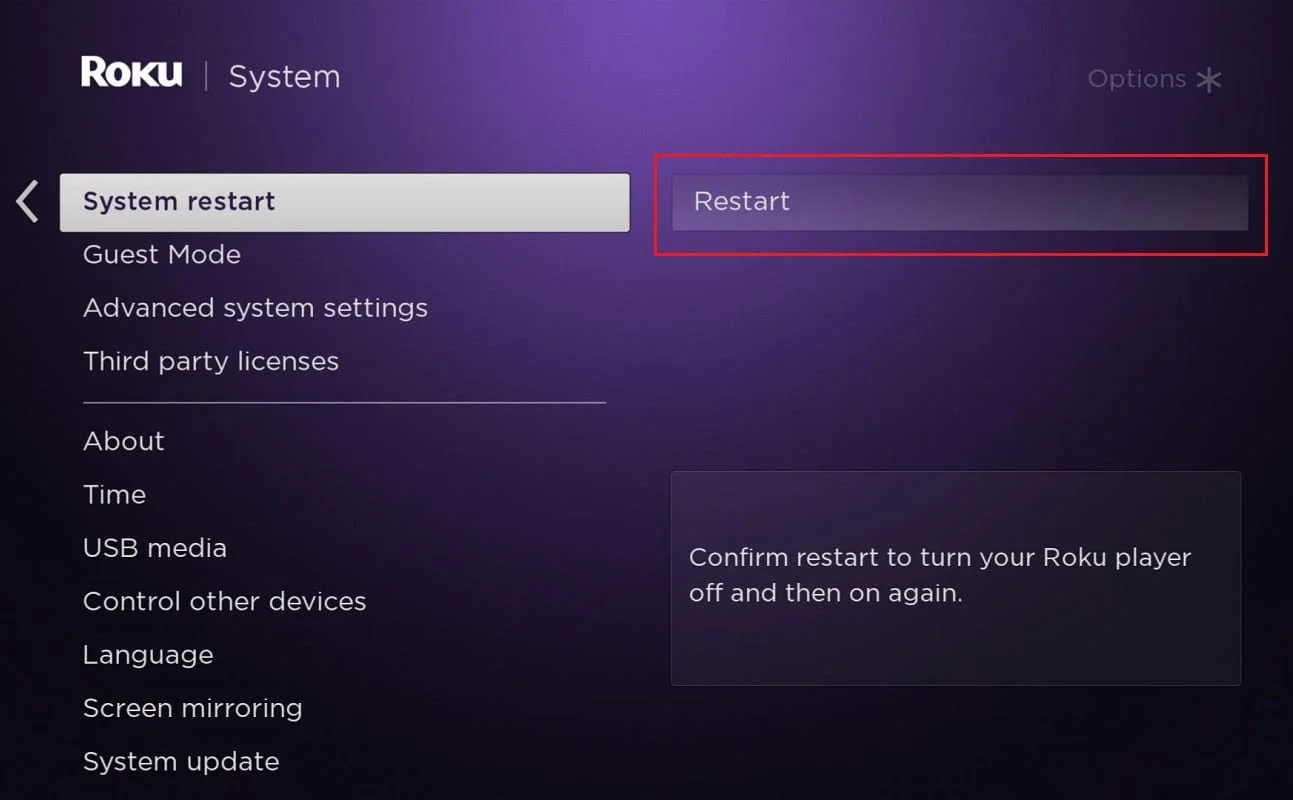
4. Roku จะปิด รอ จนกว่าจะเปิดเครื่องและสตรีมเนื้อหา Hulu
รีสตาร์ท Android TV
กระบวนการรีสตาร์ทของ Android TV ขึ้นอยู่กับรุ่นทีวีของคุณ ต่อไปนี้คือวิธีการบางอย่างในการรีสตาร์ท Android TV ของคุณโดยใช้เมนู
บนรีโมท
1. กด ![]() (การตั้งค่าด่วน).
(การตั้งค่าด่วน).
2. ตอนนี้ ไปที่ การตั้งค่า > ระบบ > รีสตาร์ท > รีสตาร์ท
อีกทางหนึ่ง
1. กด HOME บนรีโมท
2. ตอนนี้ ไปที่ Settings > Device Preferences > About > Restart > Restart
อ่านเพิ่มเติม : แก้ไข HBO Max ไม่ทำงานบน Roku
วิธีที่ 2: ปรับปรุงการเชื่อมต่อเครือข่าย
เมื่อการเชื่อมต่อเครือข่ายไม่เสถียรหรือไม่อยู่ในระดับที่ต้องการ Hulu Token Error 3 จะเกิดขึ้น
1. ใช้การเชื่อมต่อ Wi-Fi ที่เสถียรและรวดเร็ว
2. รักษาแบนด์วิดธ์ให้เพียงพอ โดยยกเลิกการเชื่อมต่ออุปกรณ์อื่นๆ จากเครือข่าย Wi-Fi
3. หาก ความแรงของสัญญาณ ไม่ดี ให้ เชื่อมต่อทีวีด้วยสายอีเทอร์เน็ต แล้วทดสอบ Hulu อีกครั้ง
วิธีที่ 3: รีสตาร์ทเราเตอร์ของคุณ
ปัญหาการเชื่อมต่อทั้งหมดที่เกี่ยวข้องกับแอป Hulu อาจได้รับการแก้ไขหากคุณรีสตาร์ทเราเตอร์ การดำเนินการนี้จะล้างข้อมูล TCP/IP โดยที่ข้อมูลจะไม่สูญหาย การรีสตาร์ทเราเตอร์จะเป็นการเริ่มต้นการเชื่อมต่อเครือข่ายอีกครั้งและปรับปรุงความแรงของสัญญาณ
1. ค้นหา ปุ่มเปิด/ปิด ที่ด้านหลังหรือด้านหน้าของเราเตอร์ของคุณ กดปุ่มหนึ่งครั้งเพื่อ ปิดเราเตอร์ของคุณ

2. ตอนนี้ ถอดปลั๊ก สายไฟ และรอจนกว่าพลังงานจะหมดจากตัวเก็บประจุ
3. เชื่อมต่อสายไฟอีกครั้ง & เปิดเราเตอร์และรอจนกว่าการเชื่อมต่อเครือข่ายจะถูกสร้างขึ้นใหม่
วิธีที่ 4: รีเซ็ตเราเตอร์ของคุณ
ปัญหาการเชื่อมต่ออินเทอร์เน็ตและ Hulu Token Error 3 สามารถแก้ไขได้ง่ายๆ โดยการรีเซ็ตเราเตอร์ของคุณ นี่เป็นวิธีแก้ไขที่ตรงไปตรงมาและใช้งานได้เกือบตลอดเวลา อย่างไรก็ตาม มีไม่กี่ขั้นตอนในการดำเนินการเช่นเดียวกันนี้
หมายเหตุ 1: การรีเซ็ตเราเตอร์จะนำเราเตอร์ไปที่การ ตั้งค่าจากโรงงาน การตั้งค่าและการตั้งค่าทั้งหมด เช่น พอร์ตที่ส่งต่อ การเชื่อมต่อในบัญชีดำ ข้อมูลรับรอง ฯลฯ จะถูกลบและคุณจะต้องตั้งค่าใหม่อีกครั้ง
หมายเหตุ 2: เมื่อคุณรีเซ็ตเราเตอร์ คุณจะสูญเสียข้อมูลประจำตัว ISP หากคุณใช้ โปรโตคอล P2P ดังนั้นจึงจำเป็นที่คุณจะ ต้องบันทึกข้อมูลรับรอง ISP ของคุณ ก่อนที่จะรีเซ็ตเราเตอร์ของคุณ

1. ค้นหาปุ่ม RESET บนเราเตอร์ของคุณ โดยปกติแล้วจะซ่อนและสร้างไว้ในอุปกรณ์เพื่อหลีกเลี่ยงการกดโดยไม่ได้ตั้งใจ
หมายเหตุ: คุณต้องใช้อุปกรณ์ชี้ตำแหน่ง เช่น หมุด ไขควง หรือ ไม้จิ้มฟัน เพื่อกดปุ่ม RESET
2. กดปุ่ม RESET ค้างไว้ประมาณ 10 วินาที

3. รอสักครู่ และตรวจดูให้แน่ใจว่าได้เชื่อมต่อเครือข่ายใหม่แล้ว
รหัสข้อผิดพลาด Hulu Token 3 ควรได้รับการแก้ไขในตอนนี้ หากไม่เป็นเช่นนั้น ให้ลองแก้ไขครั้งต่อไป
อ่านเพิ่มเติม : 6 วิธีในการเชื่อมต่อโทรศัพท์ Android กับทีวีของคุณ
วิธีที่ 5: ลบและเพิ่ม อุปกรณ์ ใหม่ ลงใน Hulu
บางครั้ง ปัญหาการสื่อสารชั่วคราวระหว่างเซิร์ฟเวอร์ Hulu และอุปกรณ์อาจทำให้เกิด ข้อผิดพลาด huluapi.token 5 และ Hulu Token Error 3 ในการแก้ไขปัญหานี้ ให้ลบอุปกรณ์ทั้งหมดที่เชื่อมโยงกับบัญชี Hulu และเพิ่มอุปกรณ์ที่คุณใช้อีกครั้ง ตอนนี้.
หมายเหตุ: เก็บ ข้อมูลรับรองการเข้าสู่ระบบ ไว้ใกล้ตัวก่อนดำเนินการต่อ
1. ขั้นแรก เปิดแอปพลิเคชัน Hulu และเลือก ไอคอนผู้ใช้ ที่มุมบนขวาของหน้าจอ
2. ตอนนี้ เลือกตัวเลือก ออกจากระบบ ตามที่เน้นในภาพด้านล่าง
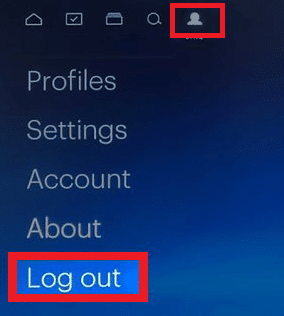
3. ตอนนี้ รีสตาร์ท อุปกรณ์ของคุณแล้วเปิดเว็บเบราว์เซอร์บน Smart TV ของคุณ
4. คลิกที่นี่เพื่อเปิด โฮมเพจ Hulu
5. ตอนนี้ ใช้ตัวเลือก เข้า สู่ ระบบ (เน้นด้านล่าง) เข้าสู่บัญชี Hulu ของคุณ
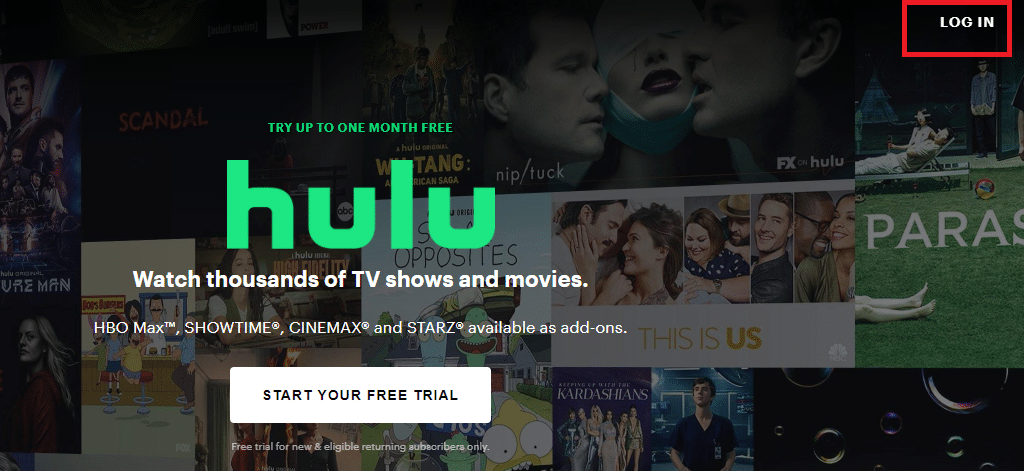
6. พิมพ์ ข้อมูลรับรองการเข้าสู่ระบบ ของคุณและคลิกที่ปุ่ม LOG IN เพื่อดำเนินการต่อ
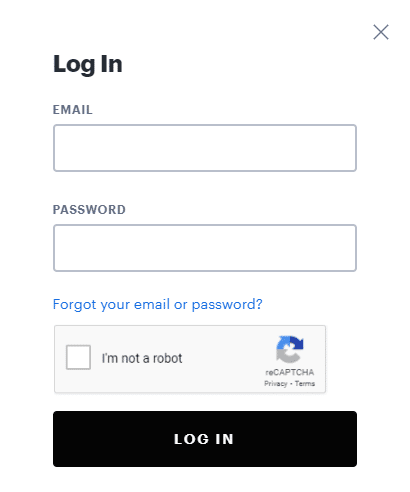
7. ตอนนี้ เลือก ชื่อโปรไฟล์ของคุณ > บัญชี / จัดการบัญชี
8. ตอนนี้ หน้าต่างภาพรวมจะปรากฏขึ้นบนหน้าจอ เปิดตัวเลือก จัดการอุปกรณ์

9. ที่นี่ เลือก ลบ เพื่อลบอุปกรณ์ทั้งหมดที่เชื่อมโยงกับบัญชี Hulu ของคุณ
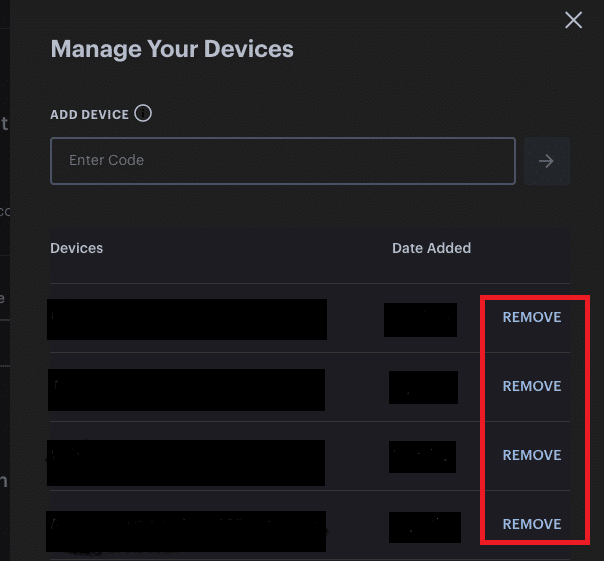
10. ลงชื่อเข้า ใช้บัญชี Hulu ของคุณจากสมาร์ททีวีและเพลิดเพลินกับการสตรีม
วิธีที่ 6: เปลี่ยนสาย HDMI
บ่อยครั้งที่ความผิดพลาดในสาย HDMI ทำให้เกิดข้อผิดพลาด Hulu Token 3
1. เชื่อมต่อสาย HDMI กับ พอร์ตอื่น บนทีวี
2. เปลี่ยนสาย HDMI ด้วยสายใหม่

สิ่งนี้อาจดูแปลก แต่ผู้ใช้หลายคนยืนยันว่ามีประโยชน์
อ่าน เพิ่มเติม : แก้ไข Roku ทำให้ปัญหาการรีสตาร์ท
วิธีที่ 7: อัปเดตเฟิร์มแวร์ทีวี
หากเฟิร์มแวร์ของอุปกรณ์ของคุณล้าสมัย คุณจะต้องเผชิญกับ Hulu Error Code 3 ที่นี่ เราได้อธิบายขั้นตอนในการอัปเดต Roku TV และ Android TV แล้ว
อัปเดต Roku TV
Roku TV ได้รับการอัปเดตบ่อยกว่า Android TV ดังนั้น ฟีเจอร์ Roku TV และส่วนขยายช่องจึงได้รับการแก้ไขและอัปเดตทุกครั้งที่คุณติดตั้งการอัปเดต
1. กด ปุ่มโฮม บนรีโมทค้างไว้แล้วไปที่ การตั้งค่า
2. ตอนนี้ เลือก ระบบ และไปที่ การ อัปเดตระบบ ดังที่แสดงด้านล่าง
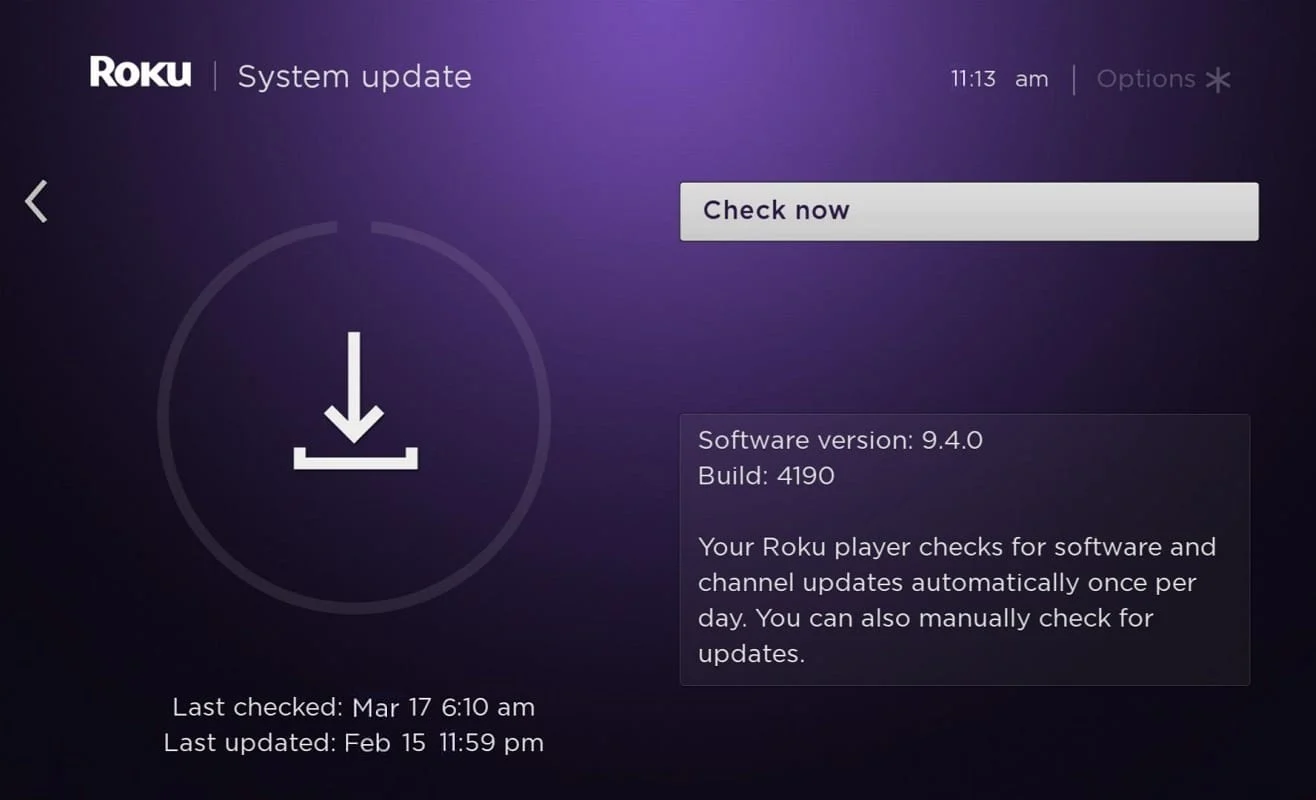
หมายเหตุ : เวอร์ชันซอฟต์แวร์ปัจจุบันจะแสดงบนหน้าจอพร้อมวันที่ & เวลาในการอัปเดต
3. ที่นี่ หากต้องการแสดงการอัปเดต หากมี ให้เลือก ตรวจสอบ เลย
เมื่อเสร็จแล้ว Roku TV จะอัปเดตเป็นเวอร์ชันล่าสุดโดยอัตโนมัติและจะรีบูต
อัปเดต Android TV
ขั้นตอนในการอัปเดต Android TV จะแตกต่างกันไปในแต่ละรุ่น แต่คุณสามารถรับประกันการอัปเดตทีวีของคุณเป็นประจำโดยเปิดใช้งานคุณสมบัติอัปเดตอัตโนมัติบนทีวีของคุณ
หมายเหตุ: เราได้อธิบายขั้นตอนสำหรับ Samsung Smart TV แล้ว แต่อาจแตกต่างกันไปตามรุ่นอื่นๆ
1. กดปุ่ม Home/Source บนรีโมท Android TV
2. ไปที่ การตั้งค่า > การสนับสนุน > การ อัปเดตซอฟต์แวร์
3A. ที่นี่ เปิดการอัปเดตอัตโนมัติ เพื่อให้อุปกรณ์ของคุณอัปเดต Android OS โดยอัตโนมัติ
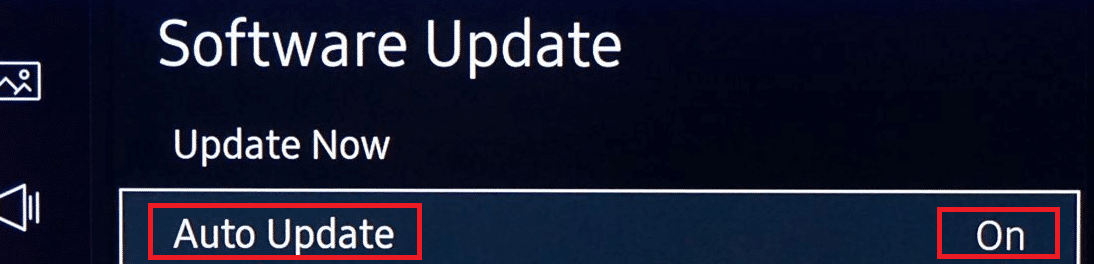
3B. หรือเลือกตัวเลือก อัปเดต ทันที เพื่อค้นหาและติดตั้งการอัปเดตใหม่
วิธีที่ 8: ติดต่อ Hulu Support
ลองติดต่อฝ่ายสนับสนุนของ Hulu ผ่านหน้าเว็บ Hulu Support คุณสามารถรับความช่วยเหลือส่วนบุคคลได้เช่นกัน
ที่แนะนำ:
- วิธีดูภาพยนตร์ของ Studio Ghibli บน HBO Max, Netflix, Hulu
- Android TV กับ Roku TV: ไหนดีกว่ากัน?
- วิธีฮาร์ดและซอฟต์รีเซ็ต Roku
- แก้ไขข้อผิดพลาด Play Store DF-DFERH-01
เราหวังว่าคู่มือนี้จะเป็นประโยชน์ และคุณสามารถ แก้ไข Hulu Token Error Code 3 บน Smart TV ของคุณได้: Roku หรือ Android หากคุณมีคำถาม/ข้อเสนอแนะเกี่ยวกับบทความนี้ โปรดทิ้งคำถามไว้ในส่วนความคิดเห็น
